【金舟錄屏大師PC版】金舟錄屏大師PC版下載 v4.0.1.0 最新版
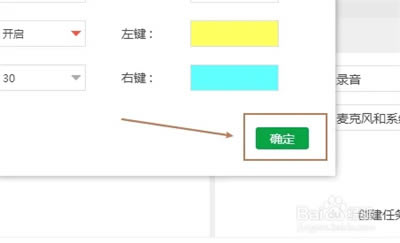
- 軟件類型:應用軟件
- 軟件語言:簡體中文
- 授權方式:免費軟件
- 更新時間:2024-09-19
- 閱讀次數:次
- 推薦星級:
- 運行環境:WinXP,Win7,Win10,Win11
軟件介紹
金舟錄屏大師PC版是一款非常實用的錄屏軟件,軟件功能非常強大,他支持多種視頻格式、多種畫質可選、多種高清錄制模式,非常強大。金舟錄屏大師最新版還支持4大模式高清錄制,像是全屏錄制、區域選擇、電腦攝像頭、分屏等各種屏幕畫面錄制以及錄音,給予用戶非常好的錄制體驗。
金舟錄屏大師免費版有一個非常獨特的特色功能就是分屏路錄制,用戶可以添加多個攝像頭,然后給每個攝像頭設置錄制區域,再擺好位置,就可以錄制了。此外,錄制過程中可以分別暫停或者考試錄制。
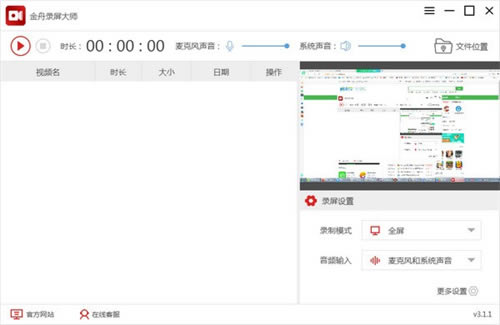
軟件特色
1、多種錄制
支持全屏錄制,自定義區域錄制,攝像頭錄制,分屏錄制等錄制模式
2、多種畫質
支持原畫、高清、超清等多種畫質給你高清的錄制畫面。
3、高清錄制
錄制畫面高清,錄制區域靈活,錄制時還能使用畫筆、選框等功能。
4、操作簡單
界面簡潔,上手就會,操作方便,錄制無煩惱。
5、音畫同步
錄制不卡頓,通暢流利,音畫同步,保證視頻內容質量。
6、高效無損
高度還原錄制場景,錄制效果好,視頻質量有保證。
軟件功能
1、全屏錄制
一鍵點擊全屏錄制,畫質可自行設置,錄制過程還能編輯,使用畫筆、選框等操作。
2、自定義區域錄制
選擇自定義區域錄制模式,想錄哪里就錄哪里,錄制區域自己選擇。
3、攝像頭錄制
攝像頭錄制功能,可自由調節錄制區域。
4、分屏錄制
多種錄制畫面,可以同時開啟桌面跟攝像頭錄制,滿足多屏、多視角錄制。
5、高品質錄制
可只錄制畫面,不錄制聲音,高品質錄制,支持全屏錄制、自定義區域錄制、分屏錄制以及攝像頭錄制等模式。
6、多種格式轉換
支持MP4、Wav、Webm、Mkv、Mpeg、M4v等視頻格式,自由設置。
金舟錄屏大師PC版快捷鍵說明
1、支持的輸出格式:MP4,AVI,MKV,WMV,FLV,GIF,MOV,WTV
2、默認的快捷鍵:開始/結束錄制:ctrl+R(Record)
3、停止/結束錄制:ctrl+P(Pause)
4、顯示/隱藏工具欄:ctrl+b(Bar)
5、默認的輸出文件夾:C:\Users\Administrator\Videos\金舟錄屏大師
金舟錄屏大師PC版使用教程
1、下載解壓,得到金舟錄屏大師,雙擊exe文件依提示安裝;
2、成功安裝后,打開軟件界面如下:
3、軟件支持全屏,自定義區域,攝像頭和分屏錄制;
4、選擇好錄屏模式后,再選擇音頻輸入,在這里我們可以選擇自己需要的聲音源;
5、點擊界面左上角的“開始”按鈕,即可開始錄制屏幕;
6、錄制完成后,點擊界面右上角的“文件位置”可直接預覽文件。
金舟錄屏大師PC版修改輸出目錄
1、首先打開金舟錄屏大師,點擊更多設置。
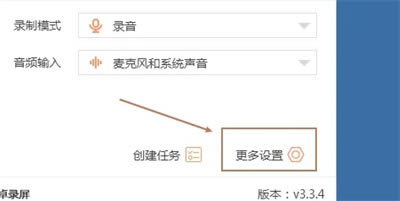
2、在更多設置頁面,點擊左側的通用設置。
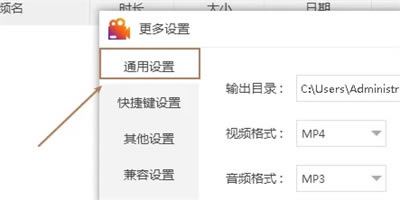
3、在右側輸出目錄位置,點擊修改輸出目錄。
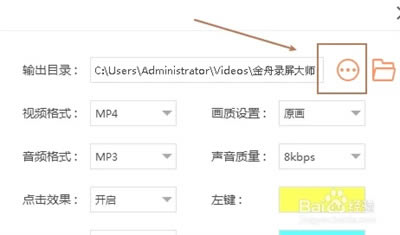
4、修改完成后,點擊下面的確定即可。
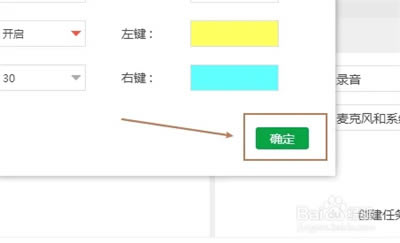
金舟錄屏大師PC版設置開機自啟動
1、首先雙擊桌面圖標打開金處銷王舟錄屏大師返央。
2、在打開后的主包粒頁面,點擊更多設置。
3、在設置頁面,點擊左側的其他設置。
4、在右側打開屆滿,勾選開機是否自動啟動軟件。
金舟錄屏大師PC版怎么設置分段錄制
1、打開金舟錄屏大師,點擊更多設置。
2、點擊其他設置。
3、點擊分段錄制右邊的倒三角符號。
4、選擇開啟,再點擊確定。
金舟錄屏大師PC版錄屏的操作
1、首先,雙擊打開軟件,在軟件右下角的錄屏模式中選擇“分屏模式”。
2、選擇后,在此界面的左下方選擇“添加攝像頭”。
3、在這里,我們可以自由設定攝像頭的錄制區域,點擊“確定”即可。
4、完成上一步后,如圖,我們可以將攝像頭錄制框移至合適位置,點擊“確定”。
5、接下來,點擊“錄制”按鈕即可以開始錄制了。
金舟錄屏大師PC版如何顯示工具欄
1、打開“金舟錄屏大師”軟件。
2、點擊“三橫”功能鍵。
3、點擊“更多設置”功能鍵。
4、勾選“顯示”功能鍵。
點擊“確定”功能鍵即可。
金舟錄屏大師PC版如何把工具欄隱藏掉
1、打開“金舟錄屏大師”軟件。
2、點擊“三橫”功能鍵。
3、點擊“更多設置”功能鍵。
4、勾選“隱藏”功能鍵。
5、點擊“確定”功能鍵即可。

